Tomcat 簡單配置使用,基本工作原理(流程圖)
阿新 • • 發佈:2020-08-27
## Tomcat 簡單配置使用,基本工作原理
==安裝 Tomcat 之前,首先要安裝 JDK。==
### 常見 Tomcat 啟動異常
1、JAVA_HOME 環境變數配置錯誤
2、預設8080埠被佔用
### 啟動
安裝路徑下:
```
...Apache Software Foundation\Tomcat 8.5\bin
```
startup.bat 啟動伺服器
shutdown.bat 關閉伺服器
### 各資料夾用途
- bin:啟動和關閉tomcat的bat檔案
- conf:配置檔案
server.xml該檔案用於配置server相關的資訊,比如tomcat啟動的埠號,配置主機(Host)
oweb.xm1檔案配置與web應用(web應用相當於一個web站點)
- lib:該目錄放置執行tomcat執行需要的jar包
- logs:存放日誌,當我們需要檢視日誌的時候,可以查詢資訊
- webapps:放置我們的web應用
- work工作目錄︰該目錄用於存放jsp被訪問後生成對應的server檔案和.class檔案
### web 站點資料夾規範
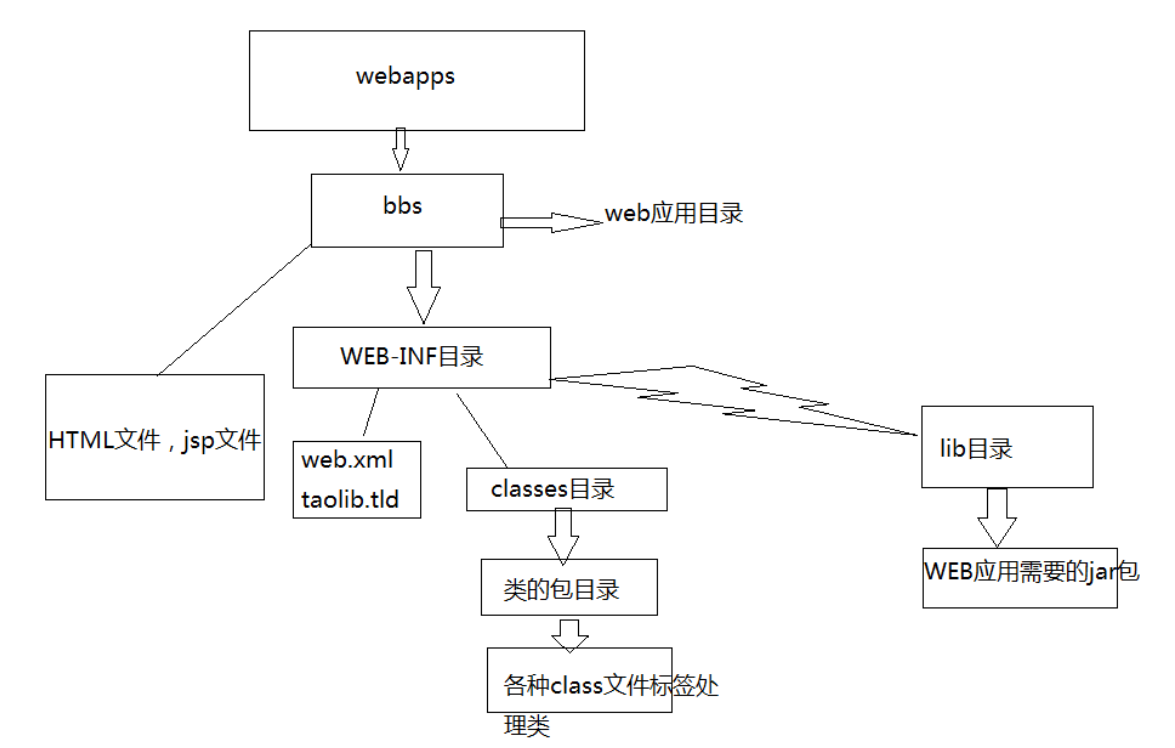
### 建立虛擬目錄
目的 : 為了防止單個磁碟出現記憶體不足,也便於管理 web 站點。
#### 建立一個web 站點
1、在任意磁碟的任意資料夾下,新建資料夾,表示新建的站點。
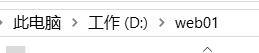
(這裡以 D 盤,新建資料夾名為 web01)
還要建立如圖一個頁面和一個資料夾
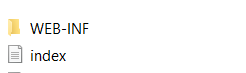
2、找到Tomcat目錄下 /conf/server.xml 檔案
在 節點下編輯加入:
~~~xml
~~~
按上面方法訪問是否配置成功。
### 配置臨時域名
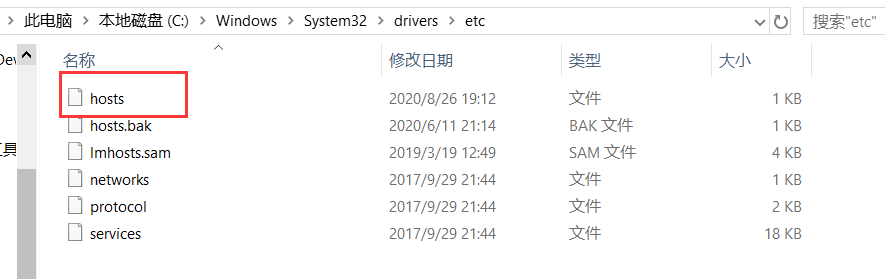
進入以上資料夾下,找到 host 檔案,以文件方式編輯:
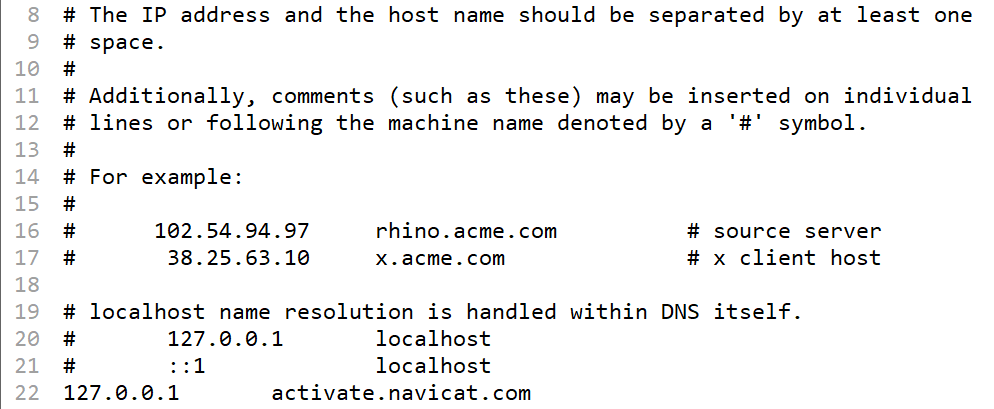
~~~
127.0.0.1 ling
~~~
配置上自定義域名(以 ling 舉例)
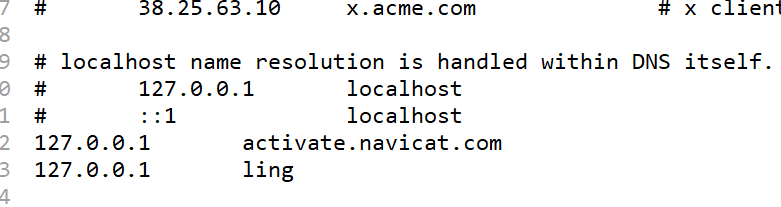
### 配置虛擬主機
目的:一般一個一個Tomcat 伺服器執行一個站點,一臺電腦執行一個 Tomcat伺服器。配置虛擬主機後,可以在一臺 Tomcat 伺服器執行多個站點。
在 server.xml 檔案的 下增加配置:
~~~
~~~
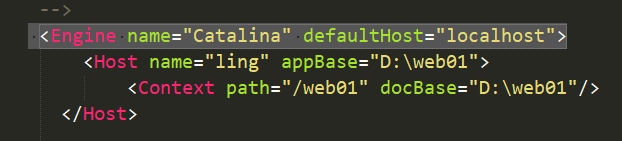
儲存配置。訪問驗證:
~~~
http://localhost:8080/web01/index.html
~~~
### 瀏覽器訪問web資源流程
